Authentification unique simplifiée pour les applications web et SaaS
Remarque :
La configuration de l’authentification unique (SSO) à l’aide du module PowerShell sera bientôt dépréciée. Par conséquent, nous vous recommandons de configurer l’authentification unique via le service Global App Configuration. Pour plus d’informations, consultez Gérer l’authentification unique pour les applications web et SaaS via le service Global App Configuration.
L’authentification unique est une capacité d’authentification qui permet aux utilisateurs d’accéder à plusieurs applications avec un seul jeu d’informations d’identification. Les entreprises utilisent généralement l’authentification unique pour simplifier l’accès à diverses applications web, locales et cloud pour une meilleure expérience utilisateur.
La fonctionnalité d’authentification unique offre aux administrateurs un meilleur contrôle sur :
- l’accès des utilisateurs
- la réduction des appels au support liés aux mots de passe
- l’amélioration de la sécurité et de la conformité.
Auparavant, l’authentification unique devait être configurée pour chaque application web ou SaaS déployée. Pour plus d’informations, consultez Authentification unique Workspace.
Cette fonctionnalité vise à réduire la configuration de l’authentification unique à une seule commande PowerShell. Cette fonctionnalité s’applique à toutes les applications web et SaaS, toutes plateformes confondues, sans configurer le service Gateway dans la chaîne des fournisseurs d’identité (IdP). Cette fonctionnalité améliore également l’expérience utilisateur, à condition que le même IdP soit utilisé pour l’authentification à la fois de l’application Citrix Workspace™ et de l’application web ou SaaS.
Le module PowerShell utilise le service StoreFrontConfiguration qui s’exécute dans Citrix Cloud™ pour obtenir et définir les configurations de votre espace de travail. Ce module vous aide à configurer certaines propriétés de votre Citrix Workspace.
Pour télécharger, cliquez sur Module PowerShell pour la configuration de Citrix Workspace.
Prérequis
- Utilisez le même fournisseur d’identité (IdP) pour l’authentification auprès de l’application Citrix Workspace et d’une application web ou SaaS particulière.
- Activez les cookies persistants dans la configuration de l’IdP tiers pour une expérience d’authentification unique fluide.
-
La version minimale de l’application Citrix Workspace requise sur les systèmes d’exploitation natifs est :
- Application Citrix Workspace pour Win 2204.1
- Application Citrix Workspace pour macOS 2203.1
- Application Citrix Workspace pour Android 22.3.5
- Application Citrix Workspace pour iOS 22.3.5
- Cette fonctionnalité n’est pas prise en charge sur Android et iOS si Google IdP est utilisé.
Remarque :
- La fonctionnalité d’authentification unique simplifiée modifie la vue web requise pour l’authentification de l’application Citrix Workspace pour Android vers Android WebView et de l’application Citrix Workspace pour iOS vers WKWebView. Citrix recommande à l’administrateur de tester Android WebView et WKWebView afin de vérifier les limitations qui pourraient survenir lors de l’utilisation d’autres configurations Endpoint Management, telles que l’accès conditionnel avec Intune.
- Vous pouvez désactiver la fonctionnalité d’authentification unique pour un système d’exploitation particulier si nécessaire. Pour plus d’informations, consultez la section Set-WorkspaceCustomConfigurations de cet article.
Avant de commencer
Pour configurer l’authentification unique, vous devez disposer des éléments suivants :
- ClientID
- ClientSecret
- Syntaxe de la commande PowerShell
Obtenir ClientId et ClientSecret
Pour générer les valeurs d’ID et de Secret, procédez comme suit :
- Connectez-vous à la console Citrix Cloud avec vos informations d’identification Citrix Cloud.
- Accédez à Identity and Access Management.
-
Accédez à l’onglet API Access > Secure Clients > saisissez le nom du client sécurisé dans le champ Name your Secure Client > cliquez sur Create Client.
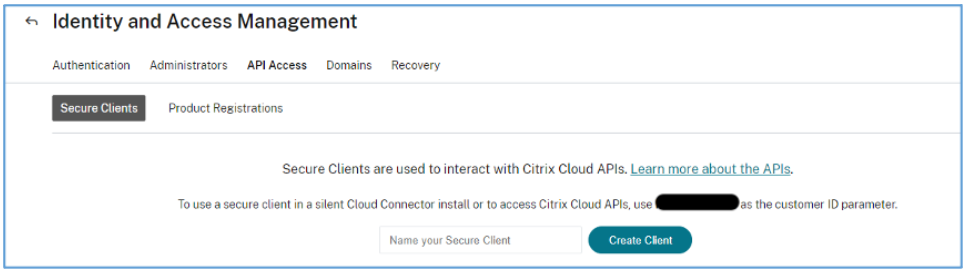
Le message ID and Secret have been created successfully s’affiche.
- (Facultatif) Téléchargez les valeurs d’ID et de Secret au format de fichier .csv pour une utilisation ultérieure. Pour plus d’informations, consultez Démarrer avec les API Citrix Cloud.
Syntaxe du module PowerShell
Le module PowerShell se compose des deux commandes suivantes :
- Get-WorkspaceCustomConfigurations
- Set-WorkspaceCustomConfigurations
Get-WorkspaceCustomConfigurations
La syntaxe est la suivante :
Get-WorkspaceCustomConfigurations [-WorkspaceUrl] <String> [-ClientId] <String> [-ClientSecret] <String>
<!--NeedCopy-->
Exemple :
Get-WorkspaceCustomConfigurations -WorkspaceUrl `https://xyz.cloud.com` -ClientId `abc-0000-xyz00` -ClientSecret `abcdefg12345`
<!--NeedCopy-->
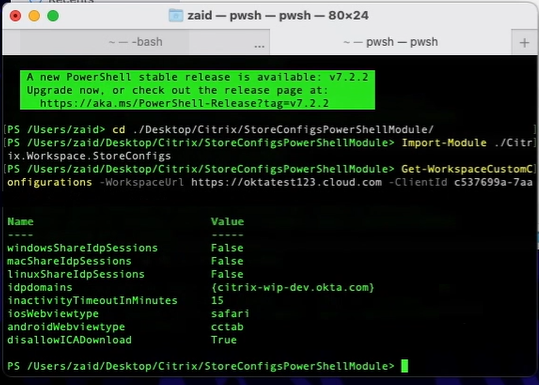
Remarque :
Le secret client a été masqué.
Set-WorkspaceCustomConfigurations
La syntaxe est la suivante :
Set-WorkspaceCustomConfigurations [-WorkspaceUrl] <URL> [-ClientId] <String> [-ClientSecret] <String> IdpDomains <string[]> [[-IosWebViewType] <String>] [[-AndroidWebViewType] <String>] [[-WindowsShareIdpSessions] <Boolean>] [[-MacShareIdpSessions] <Boolean>] [[-LinuxShareIdpSessions] <Boolean>]
<!--NeedCopy-->
Exemple :
Set-WorkspaceCustomConfigurations -WorkspaceUrl `https://xyz.cloud.com` -ClientId `abc-0000-xyz00` -ClientSecret `abcdefg12345` -IdpDomains @('abc.okta.com', 'xyz.okta.com') -IosWebViewType "wkwebview" -AndroidWebViewType "webview" -WindowsShareIdpSessions $true -MacShareIdpSessions $true -LinuxShareIdpSessions $true
<!--NeedCopy-->
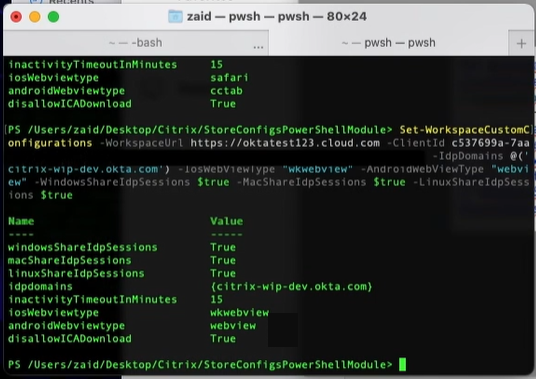
Remarque :
Le secret client a été masqué.
Le tableau suivant décrit la paire clé-valeur :
| Clé | Valeur |
|---|---|
| IdPDomains | Liste des domaines IdP. La liste dépend du fournisseur d’identité utilisé dans l’environnement. |
| WindowsShareIdpSessions | Valeur booléenne pour activer ou désactiver la fonctionnalité sur l’application Citrix Workspace pour Windows. Les valeurs acceptées sont true ou false. |
| MacShareIdpSessions | Valeur booléenne pour activer ou désactiver la fonctionnalité sur l’application Citrix Workspace pour macOS. Les valeurs acceptées sont true ou false. |
| LinuxShareIdpSessions | Valeur booléenne pour activer ou désactiver la fonctionnalité sur l’application Citrix Workspace pour Linux. Cette fonctionnalité n’est pas disponible pour l’application Citrix Workspace pour le système d’exploitation Linux. Les valeurs acceptées sont true ou false. |
| IosWebViewType | Le WKWebView est utilisé pour l’authentification lorsque vous vous connectez à l’application Citrix Workspace pour iOS. Les valeurs acceptées sont wkwebview (WKWebView) pour activer l’authentification unique ou safari (SafariViewController) pour désactiver l’authentification unique. Le SafariViewController est la vue web d’authentification par défaut pour l’application Citrix Workspace pour iOS. |
| AndroidWebViewType | Le WebView est utilisé pour l’authentification lorsque vous vous connectez à l’application Citrix Workspace pour Android. Les valeurs acceptées sont webview (WebView) pour activer l’authentification unique ou cctab (ChromeCustomTab) pour désactiver l’authentification unique. Le ChromeCustomTab est la vue web d’authentification par défaut pour l’application Citrix Workspace pour Android. |
Comment configurer l’authentification unique
Pour configurer l’authentification unique à l’aide du module PowerShell, procédez comme suit :
- Téléchargez et enregistrez le module PowerShell pour la configuration de Citrix Workspace.
- Ouvrez PowerShell.
- Accédez au dossier Citrix.Workspace.StoreConfigs.
- Importez le module PowerShell. La syntaxe est la suivante :
Import-Module ./Citrix.Workspace.StoreConfigs - Exécutez la commande Get-WorkspaceCustomConfigurations pour vérifier les valeurs existantes.
- Exécutez la commande Set-WorkspaceCustomConfigurations pour appliquer l’authentification unique.